Ako opraviť, ak Bluetooth chýba z počítača a zoznamu zariadení
Rôzne / / August 04, 2021
Reklamy
Funkcia Bluetooth je jednou z najbežnejšie používaných funkcií na viacerých zariadeniach, ktorú používame v našich súčasných domácnostiach. Máme na mysli, že nech už je to váš laptop, smartphone, televízia alebo akékoľvek iné inteligentné zariadenie, je tu funkcia Bluetooth. Kvôli problémom s hardvérom alebo softvérom však existuje niekoľko správ používateľov, ktorí tvrdia, že v zozname ich zariadení s OS Windows chýba funkcia Bluetooth.
Dôvody sú rôzne, a takisto aj riešenia. Ak sa tiež stretávate s rovnakým problémom, keď sa vám funkcia Bluetooth nezobrazuje v zozname zariadení so systémom Windows, a hľadáte spôsoby, ako to napraviť, ste na správnom mieste. Rovnako ako v tomto príspevku, ponúkneme vám niekoľko riešení alebo možných riešení, ktoré môžete použiť na opravu chýbajúcich Bluetooth v zozname počítačov a zariadení. Po tejto úvahe sa teda pozrime na samotný článok:

Reklamy
Obsah stránky
-
1 Ako opraviť, ak Bluetooth chýba z počítača a zoznamu zariadení
- 1.1 Kontrola služby Bluetooth
- 1.2 Nainštalujte predvolené ovládače pre Bluetooth
- 1.3 Aktualizácia ovládača
- 1.4 Poradca pri riešení problémov so systémom Windows
- 1.5 Skenovanie SFC a DISM
- 2 Zabaliť!
Ako opraviť, ak Bluetooth chýba z počítača a zoznamu zariadení
Jednou z prvých vecí, ktoré môžete urobiť, je zistiť, či sa hardvér Bluetooth vo vašom počítači skutočne nachádza. Po druhé, mali by ste sa vždy uistiť, že máte ovládače Bluetooth stále aktuálne, aby ste predišli problémom. Existujú niektoré ďalšie problémy, keď Bluetooth zmizne z ponuky Nastavenia v dôsledku konfliktných aplikácií alebo zlých ovládačov atď. Pozrime sa na niektoré z možných riešení, ktoré vám môžu pomôcť tento problém vyriešiť.
Kontrola služby Bluetooth
Jedným z dôvodov, prečo sa Bluetooth nezobrazuje v správcovi zariadení na počítači so systémom Windows, môže byť skutočnosť, že služba nie je povolená. Podľa pokynov zmeňte typ spustenia služby z Ručného na Automatický.
- Stlačte tlačidlo Win + R tlačidlo na klávesnici otvorte Bež dialóg.
- Zadajte services.msc a udrieť Zadajte.

- V ponuke služieb prehľadajte zoznam položiek a kliknite na položku Podpora Bluetooth.
- Službu otvoríte dvojitým kliknutím.
- Možno budete musieť urobiť nejaké zmeny v systéme správy ovládačov Bluetooth atď. na niektorých zariadeniach.
- Nastaviť typ spustenia ako Automaticky.

- Stlačte Podať žiadosť uložíte zmeny a opustíte ponuku služieb.
- Potom stlačte Vyhraj + ja gombík a zamierte k Zariadenia a uvidíme, či sa problém vyrieši alebo nie.
Nainštalujte predvolené ovládače pre Bluetooth
Jedným z pracovných riešení tohto problému je inštalácia predvolených ovládačov Bluetooth do počítača so systémom Windows. Môžete jednoducho odinštalovať zariadenie a skontrolovať softvér pomocou správcu zariadenia.
- Otvor Bež dialóg pomocou Win + R kľúče.
- Zadajte devmgmt.msc a udrieť Zadajte.

- Vyhľadajte možnosť Bluetooth a rozbaľte ponuku.
- Tu bude uvedené vaše zariadenie Bluetooth.

- Kliknite pravým tlačidlom myši na svoje zariadenie a vyberte Odinštalovať.
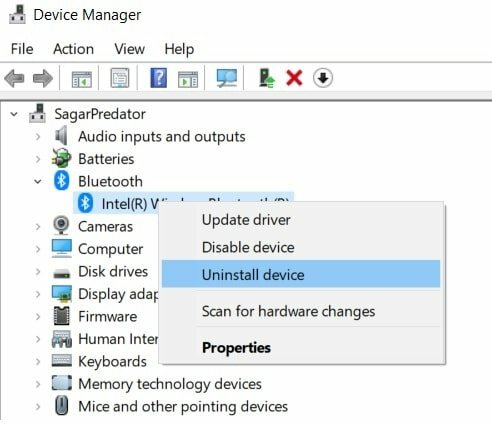
- Upozorňujeme, že keď vykonáte vyššie uvedený krok, zariadenie Bluetooth sa z počítača so systémom Windows úplne odinštaluje a časť Bluetooth tiež zmizne.
- Ak nevidíte žiadne zariadenie Bluetooth, môžete stlačiť kláves vyhliadka ponuku a kliknite na Zobraziť skryté zariadenia.
- Pravým tlačidlom myši kliknite na prázdne miesto v Správcovi zariadení a vyberte Vyhľadajte zmeny hardvéru.
- Váš počítač začne prehľadávať všetok pripojený hardvér, t. J. Tiež Bluetooth.
- Akonáhle zistí vaše zariadenie Bluetooth, automaticky nainštaluje ovládače pre toto zariadenie.
- Otvorte kategóriu Bluetooth a skontrolujte, či je vaše zariadenie uvedené v časti Bluetooth alebo nie.
- Teraz môžete skontrolovať, či je problém Bluetooth opravený alebo nie.
Aktualizácia ovládača
Podobne ako pri odinštalovaní ovládača Bluetooth aj v prípade problémov so softvérovou kompatibilitou môžete skúsiť aktualizovať ovládač pre zariadenie Bluetooth. Stačí otvoriť Správcu zariadení a v sekcii Bluetooth môžete kliknúť pravým tlačidlom myši na názov zariadenia a vybrať Aktualizácia ovládača. Ak chcete načítať najnovší a aktualizovaný softvér pre zariadenie Bluetooth, skontrolujte, či je počítač pripojený k zdroju internetu.
Poradca pri riešení problémov so systémom Windows
Na vyriešenie tohto problému môžete tiež použiť Poradcu pri riešení problémov so systémom Windows, ktorý je k dispozícii vo všetkých operačných systémoch Windows.
Reklamy
- Stlačte tlačidlo Windows a vyhľadajte Riešenie problémov s nastaveniami.
- Klepnite na Bluetooth.

- Kliknite na ikonu Spustite nástroj na riešenie problémov možnosť a nechajte systém Windows, aby urobil svoju prácu.
- Po dokončení môžete skontrolovať, či je problém vyriešený alebo nie.
Skenovanie SFC a DISM
Problémy sa niekedy môžu zobraziť kvôli poškodeným súborom. Pomocou SFC, tj. Kontrola systémových súborov, môžu používatelia zistiť poškodené súbory a opraviť ich.
- Otvorte príkazový riadok.
- Zadajte nižšie uvedený text a stlačte kláves Zadajte:
sfc / scannow
- Ak to nefunguje, môžete vyskúšať DISM, čo je Deployment Image Servicing and Management.
- Zadajte príkazy v nasledujúcom poradí:
DISM / Online / Vyčistenie obrazu / CheckHealth DISM / Online / Vyčistenie obrazu / ScanHealth DISM / Online / Vyčistenie obrazu / Obnovenie zdravia
- Tu Check Health kontroluje poškodenie, Scan Health sa používa, keď Check Health zlyhá, zatiaľ čo Restore Health sa používa na obnovu poškodených súborov.
Zabaliť!
Takže, tu to máte z mojej strany v tomto príspevku. Dúfam, že sa vám tento príspevok páčil a dokázali ste opraviť Bluetooth, ktoré sa nezobrazuje v zozname zariadení na počítači so systémom Windows. Dajte nám vedieť v komentároch nižšie, či máte nejaké ďalšie zástupné riešenia, ktoré vykonali prácu za vás, alebo ktorá z týchto metód vykonala úlohu za vás.
Ak sa vám medzičasom tento obsah páčil a chcete si prečítať viac obsahu, pre lepšie pokrytie môžete navštíviť našu stránku Sprievodcovia Windows, Sprievodcovia hrami, Sprievodcovia sociálnymi médiami, iPhonea Sprievodcovia Androidom čítať viac. Nezabudnite sa prihlásiť na odber našich Kanál YouTube pre úžasné videá týkajúce sa Androidu, iOS a hier. Takže až do nasledujúceho príspevku... Na zdravie!
Reklamy V dobe, keď pomaly smerujeme k bezdrôtovému pripojeniu, je dôležitosť káblového pripojenia…
Reklamy Posledná aktualizácia 23. novembra 2020 o 22:33 Automatické ukladanie v dokumentoch Google pomáha rýchlo uložiť...
Reklamy V dnešnej dobe sa spoločnosť Microsoft zriedka zameriavala na vylepšenie hardvérovej kompatibility s počítačmi so systémom Windows 10. Väčšina zariadení preto…


